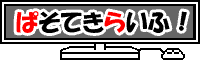 |
|
外字を活用する
|
3. 外字の作成ウィンドウの左端にあるツールバー(左図)の、一番上のボタンが鉛筆ツール、一番下のボタンが消しゴムツールです。それぞれのボタンをクリック後、マスの部分をドラッグすることで、鉛筆なら書く、消しゴムなら消す、という操作になります。左図では、鉛筆ツールのボタンが選択されています。 ただ64×64のマスを、1マス1マス操作するのは大変です。鉛筆以外にも、太線で書く(ブラシ)、直線を書く、四角を書く、四角を書いて中を塗りつぶす、等のツールボタンもあります。ツールバーの絵でだいたいわかりますよね。 どの機能を使うにしても、ツールバーのボタンをクリック、マスの部分でドラッグ、という操作が基本です。 また、広い範囲をまとめて消したい場合は、四角形選択ツール(下から3番目)をクリック、消したい範囲をドラッグで選択、[Delete]キー、が便利です。操作を間違えたら[Ctrl]+[Z](元に戻す)を使いましょう。 私は、鉛筆、消しゴム、四角、塗りつぶし四角ツールを使って、パソコンの絵を作ってみました。 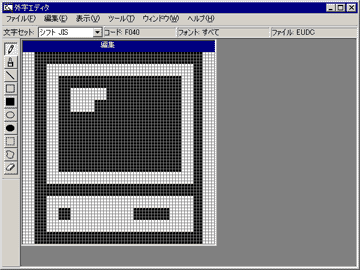 作り終えたら、保存する必要があります。次へすすみましょう。 |
Copyright© 2004-2005 Towinda. All rights reserved.
